M4A versus MP3: welke is beter en hoe converteer je ze?
Als u op zoek bent naar de beste audiobestandsformaten, kunt u M4A en MP3 vinden. Deze formaten kunnen een geweldige kwaliteit bieden die kan leiden tot een geweldige luisterervaring. Maar weet u wat de verschillen zijn en welk formaat u moet gebruiken? Zo niet, dan kunt u alle details in dit bericht vinden. Dit artikel bespreekt M4A versus MP3. Het bevat hun beschrijving, verschillen en hoe u uw M4A-bestand naar MP3-formaten kunt converteren. Dus als u alle informatie over het genoemde onderwerp wilt krijgen, raden we u aan om direct met het lezen van deze blogpost te beginnen.

PAGINA INHOUD
Deel 1. Wat zijn M4A en MP3?
Wat is M4A?
M4A, of MPEG-4 Audio, is een audiobestandsformaat van Apple dat verschillende soorten audio-inhoud kan opslaan. Het omvat liedjes/muziek, podcasts en audioboeken. Het kan de audiogegevens opslaan in een MPEG-4-film, en deze coderen met ALAC, Apple Lossless Audio Codec, of AAC, Advanced Audio Coding-codec. Bovendien is het MPEG-4-formaat een container die kan omgaan met video, audio en andere gegevens, zoals afbeeldingen en ondertitels, en is gecodeerd met verschillende codecs. Het algemene gebruik van dit audioformaat is om liedjes en andere audio-inhoud te downloaden van Apple's iTunes Store.
Wat is MP3?
MP3, of MPEG Audio Layer-3, is een van de meest gebruikte audioformaten tegenwoordig. Dit formaat is afspeelbaar met bijna alle Mp3 spelers en andere audiospelers op verschillende apparaten en browsers. Dit heeft ook een lossy compressiealgoritme, wat betekent dat het de kwaliteit kan beïnvloeden als u de muziek downloadt. Het goede aan dit formaat is dat u het bestand overal en altijd kunt afspelen. Het is ook perfect voor audiobewerking, aangezien bijna alle audiobewerkingssoftware dit type formaat aankan.
Wat is beter?
Beide audioformaten zijn beter, afhankelijk van het aspect dat u nodig hebt. Als u op zoek bent naar audio die een uitstekende audiokwaliteit kan bieden, raden we u aan om het M4A-formaat te gebruiken. Met zijn geweldige kwaliteit, zal het u een geweldige luisterervaring bezorgen. Ook, als u een Apple-gebruiker bent, is het beter om M4A te gebruiken om naar muziek te luisteren. Aan de andere kant, als u uw audio op verschillende platforms wilt afspelen, is het het beste om het MP3-formaat te gebruiken. Vergeleken met M4A is MP3 beter afspeelbaar met bijna alle apparaten en webplatforms, dus u zult geen compatibiliteitsproblemen tegenkomen. U kunt zelfs op dit formaat vertrouwen als u uw audio wilt bewerken. Dit komt omdat bijna alle audiobewerkingssoftware MP3 beter aankan dan andere audioformaten.
Deel 2. Verschillen tussen M4A en MP3
Wilt u het verschil weten tussen MP3 en M4A? Dan moet u alle details uit deze sectie lezen. Daarmee krijgt u alle belangrijke inzichten over de formaten.
Geluidskwaliteit
Als uw focus op kwaliteit ligt, raden we u aan het M4A-formaat te gebruiken. Dit formaat kan u een uitstekende kwaliteit geven waarmee u van de content kunt genieten. Het is perfect als u naar verschillende muziek, podcasts, streams en meer wilt luisteren. Als u niet weet wat u moet kiezen tussen MP3 en M4A qua kwaliteit, gebruik dan M4A.
Compatibiliteit
Als u uw audio op verschillende platforms offline en online wilt afspelen, dan is het beste formaat om te kiezen MP3. Dit formaat is een van de meest afspeelbare formaten die bijna alle platforms ondersteunen. Aan de andere kant is M4A alleen ideaal voor sommige audiospelers en Apple-apparaten. Dus als u geen audio-afspeelfout wilt tegenkomen, gebruik dan het MP3-formaat.
Compressie
Qua compressiealgoritme zijn beide formaten lossy. Dat betekent dat sommige details mogelijk worden weggegooid na het opslaan van de audio.
Audiobewerking
Als u uw audio wilt bewerken, is het beste formaat MP3. Zoals we al zeiden, ondersteunt bijna alle audiobewerkingssoftware MP3, wat ideaal is voor het verbeteren van audio. Zorg er dus voor dat u een MP3-bestand hebt voor audiobewerking.
Audiobestandsgrootte
Als u op zoek bent naar een kleinere bestandsgrootte, kunt u het MP3-formaat gebruiken. Het is een lossy-formaat waarmee u een kleinere bestandsgrootte kunt hebben, wat goed is voor het opslaan en sneller laden. Aan de andere kant is M4A zowel lossy als lossless. Het betekent dat u zowel audiokwaliteit als bestandsgrootte in evenwicht kunt brengen.
Gebruik
Als u een Apple-apparaat gebruikt, kunt u het M4A-formaat gebruiken, omdat dit het geschikte audioformaat is dat u kunt gebruiken. Het kan een soepele audioweergave bieden die gebruikers tevreden kan stellen. Als u zich daarentegen meer richt op het delen, distribueren en streamen van audio, gebruik dan MP3. Dit formaat is geschikter en betrouwbaarder om de taak uit te voeren.
Welk formaat moet ik kiezen?
Beide formaten hebben hun voordelen. Ze kunnen een goede kwaliteit bieden, een ideale grootte hebben, toegankelijk zijn en meer. Dus als je wilt weten welk formaat je moet kiezen, moet je weten wat je hoofddoel is. Als je Apple-apparaten gebruikt en een betere luisterervaring wilt, gebruik dan het M4A-formaat. Als je audio op verschillende platforms wilt afspelen, gebruik dan MP3. Het kan zelfs een kleinere bestandsgrootte bieden, wat perfect is voor het opslaan en snel delen.
Deel 3. Hoe M4A naar MP3 converteren op Vidmore Video Converter
Om uw M4A naar MP3 te converteren, gebruikt u Vidmore Video Converter. Met behulp van dit audio-conversieprogramma kunt u uw M4A effectief transcoderen naar MP3. U kunt ook meerdere M4A-bestanden invoegen en ze in één keer converteren naar MP3. Bovendien heeft het een snel audioconversieproces, waardoor het perfect is voor alle gebruikers.
Kenmerken
- Converteer M4A naar MP3 en andere audioformaten.
- Het biedt een snel audioconversieproces.
- Het is mogelijk om meerdere audiobestanden te converteren.
- Het is toegankelijk voor Windows en Mac.
Bekijk de onderstaande stappen om uw M4A-bestand naar MP3-formaat te converteren.
Stap 1. Downloaden Vidmore Video Converter om het audioconversieproces te starten.
Stap 2. Klik op de Converter > Bestanden toevoegen om de M4A-bestanden in te voegen die u naar MP3 wilt converteren.
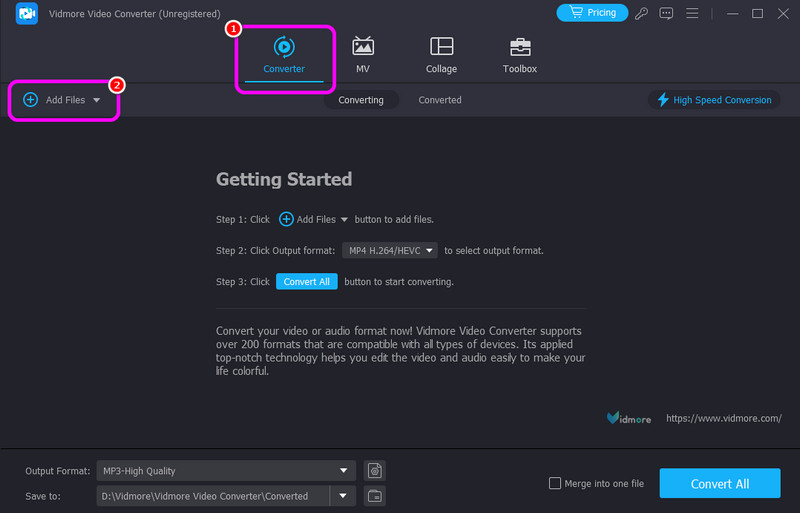
Stap 3. Klik op de knop Uitvoerformaten optioneel Mp3 formaat. Selecteer vervolgens uw gewenste audiokwaliteit.
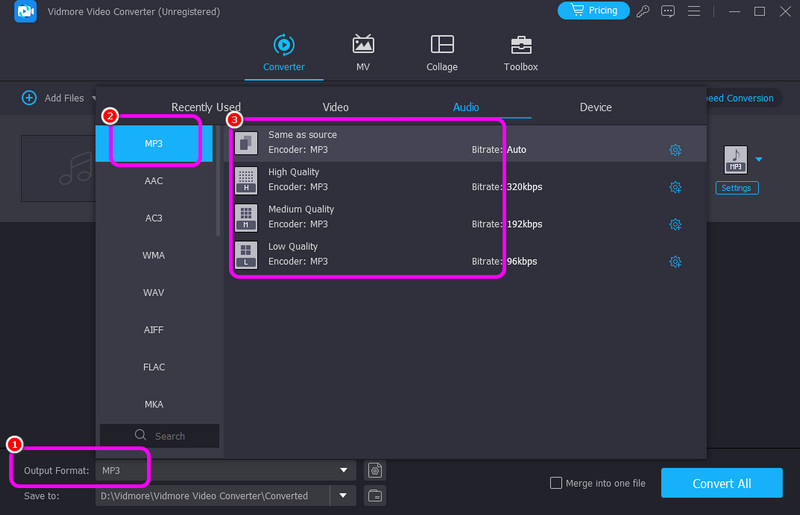
Stap 4. Daarna kunt u beginnen met het converteren van het audiobestand door op de knop te klikken. Alles omzetten knop. Zodra de conversie is voltooid, kunt u uw geconverteerde audiobestand afspelen.
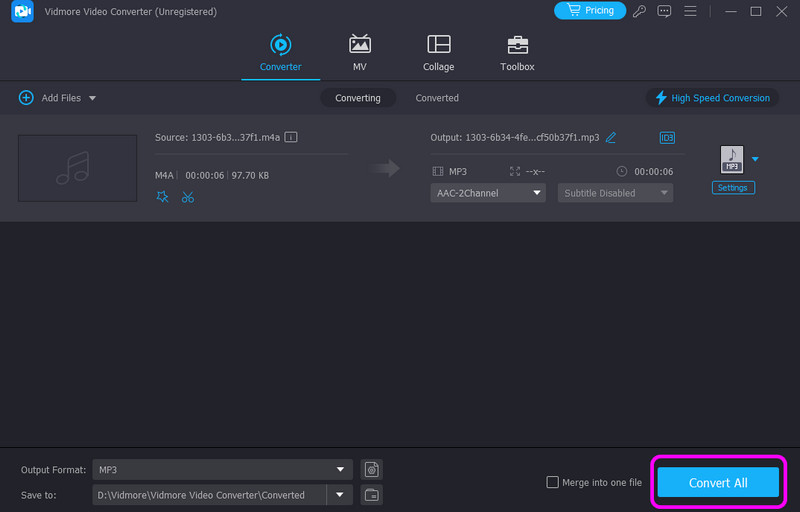
Met dit proces zorgt de software ervoor dat u uw favoriete output krijgt. U kunt er zelfs meerdere audiobestanden tegelijk mee converteren, wat het een krachtige audioconverter maakt. Gebruik deze audioconverter dus en transformeer alle audio succesvol.
Deel 4. Verander M4A naar MP3 bij Restream
Opnieuw streamen is een andere handige converter voor M4A naar MP3 omzetten. Het heeft een effectieve conversiemethode, waarmee u het formaat krijgt dat u nodig hebt. Bovendien heeft het geen advertenties op het scherm, zodat u bestanden soepel kunt converteren.
Volg de onderstaande stappen om uw M4A-bestand naar MP3 te converteren.
Stap 1. Ga naar het Opnieuw streamen webpagina en begin met het uploaden van het M4A-bestand door op de knop te klikken Kies bestand knop.
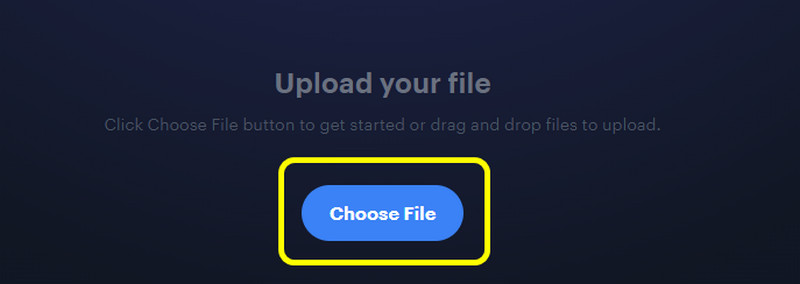
Stap 2. Selecteer daarna de Mp3 formaat van het Uitvoer opties. Klik vervolgens op Converteren om het audioconversieproces te starten.
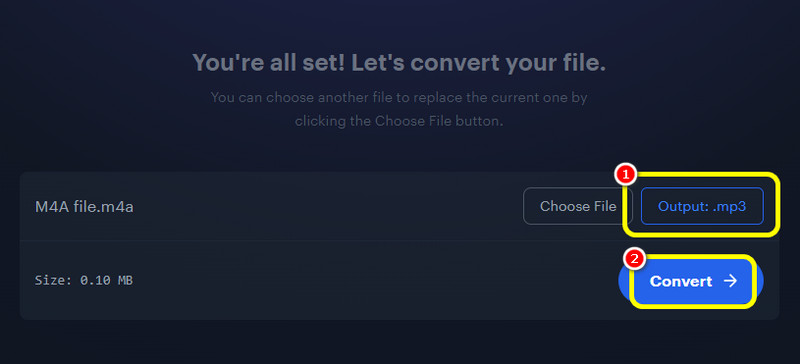
Stap 3. Om het geconverteerde bestand op te slaan, klikt u op Downloaden hieronder.
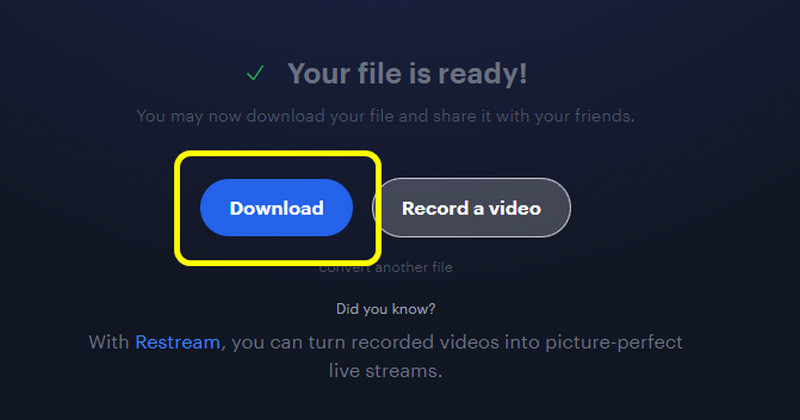
Na het gebruiken van de methoden, kan ew vertellen dat Restream een betrouwbare online converter is om uw audiobestanden te transformeren. Het enige nadeel van de converter is echter dat het een langzaam conversieproces heeft.
Deel 5. Transformeer M4A naar MP3 met behulp van Descript
Helaas, na het verkennen van de Beschrijving software, kwamen we erachter dat het niet in staat is om uw M4A naar MP3 te converteren. U kunt uw audio alleen opslaan in WAV-formaat. Dus als u uw audiobestand wilt converteren, kunnen we een andere converter introduceren zoals CloudConvert. Deze tool kan uw M4A effectief omzetten naar MP3. Bekijk dus de details hieronder om de mogelijkheden te zien, inclusief de effectieve manier om uw audio om te zetten.
Volg de onderstaande eenvoudige methoden om uw audiobestanden te converteren.
Stap 1. Klik op de knop Bestanden selecteren nadat u toegang hebt gekregen tot de CloudConvert gereedschap.
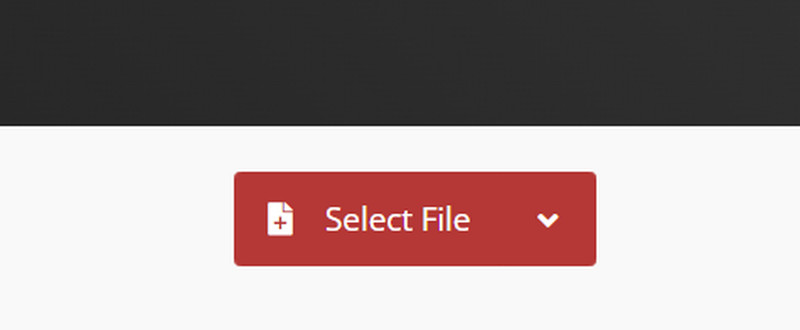
Stap 2. Ga naar Uitvoer en selecteer de Mp3 formaat. Om het conversieproces te starten, klikt u vervolgens op Converteren.
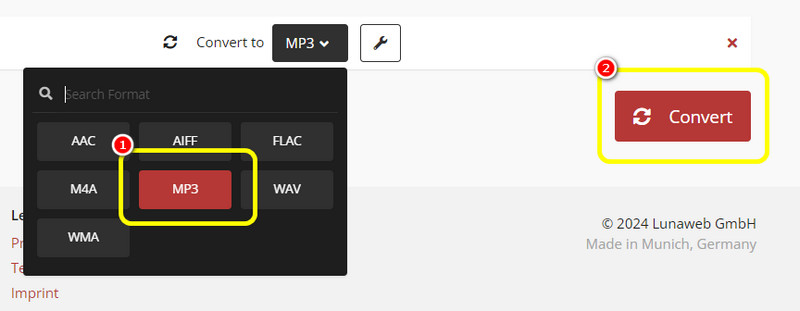
Stap 3. Voor het laatste proces, klik Downloaden om het MP3-bestand op te slaan.
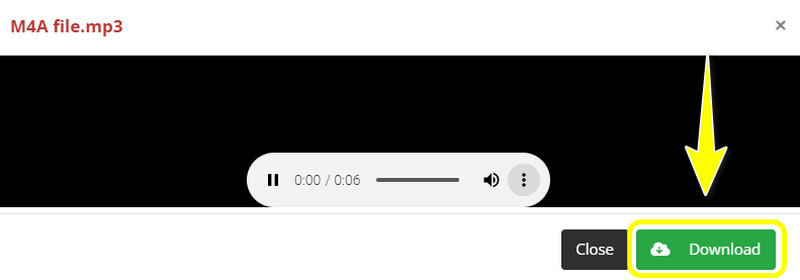
Dankzij deze methode kunt u uw M4A-bestanden direct effectief naar MP3 converteren. U kunt ook meerdere bestanden converteren als u met meerdere bestanden wilt werken. Het enige nadeel van deze tool is dat u een internetverbinding nodig hebt, aangezien deze tool afhankelijk is van internet om uitstekende prestaties te leveren.
Gevolgtrekking
Met dit bericht over M4A vs. MP3 hopen we dat je alles hebt geleerd, met name hun beschrijvingen en verschillen. Als je je M4A-bestanden naar MP4-formaat wilt converteren, raden we je aan om Vidmore Video Converter-software te gebruiken. Met deze converter kun je je doel bereiken met probleemloze methoden, waardoor het een ideale converter is voor alle gebruikers.


